So entfernen Sie den Banking Trojaner Javali
![]() Verfasst von Tomas Meskauskas am
Verfasst von Tomas Meskauskas am
Was ist Javali?
Banking-Trojaner sind bösartige Programme, die, sobald sie auf dem Computer des Opfers installiert sind, Botnets aufbauen, Anmeldedaten stehlen, bösartigen Code in Webbrowser einschleusen oder Geld stehlen. Javali (auch bekannt als Ousaban) ist ein Banking-Trojaner, der auf Benutzer von Finanzinstituten in Lateinamerika abzielt.
Untersuchungen zeigen, dass dieser Trojaner über bösartige Links und Anhänge in Malspam-E-Mails verbreitet wird. Wenn es irgendeinen Grund gibt, anzunehmen, dass der Javali-Trojaner auf dem Betriebssystem installiert ist, entfernen Sie ihn sofort.
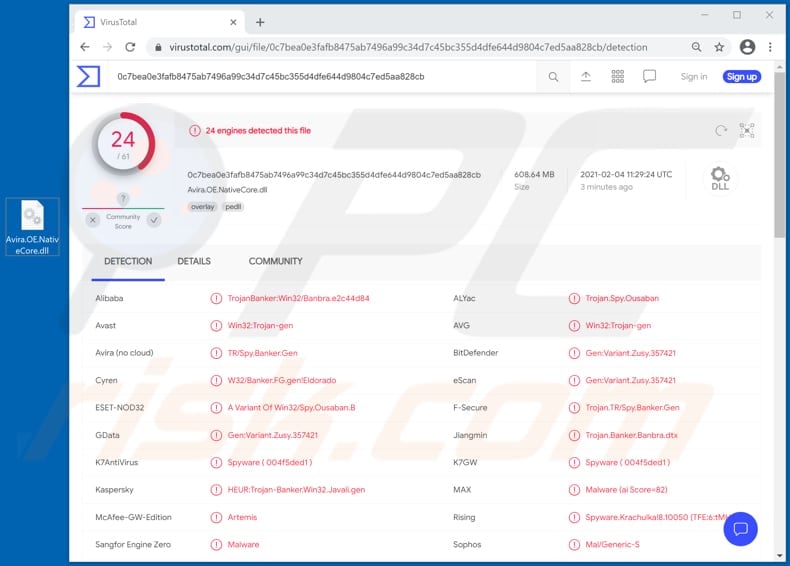
Überblick über den Banking-Trojaner Javali
Dieser Banking-Trojaner zielt auf Benutzer von Bittrex (einer Kryptowährungs-Website) und Mercado Pago (einer digitalen Zahlungsplattform) ab. Es ist jedoch sehr wahrscheinlich, dass er auch Benutzer anderer Zahlungslösungen, Kryptowährungs-Sites usw. angreift.
Javali stiehlt Anmeldedaten von Websites, die mit Mozilla Firefox, Google Chrome, Internet Explorer und Microsoft Edge geöffnet werden, sowie von geöffneten Banking- (Finanz-) Anwendungen. Die Cyberkriminellen, die hinter Javali stehen, versuchen, persönliche Daten (Benutzernamen, E-Mail-Adressen, Passwörter oder andere Anmeldedaten) zu stehlen, die sie dazu verwenden können, Konten zu kapern, die sie dann für betrügerische Einkäufe und Transaktionen missbrauchen.
Anstatt die gestohlenen Konten tatsächlich zu nutzen, verkaufen die Cyber-Kriminellen sie oft an Dritte (andere Cyber-Kriminelle).
Benutzer mit Computern, die mit dem Javali-Bank-Trojaner infiziert sind, erleiden höchstwahrscheinlich einen finanziellen Verlust. Wenn es Cyberkriminellen jedoch gelingt, mit den erlangten Zugangsdaten andere Konten (z. B. E-Mail- oder Social-Media-Konten) zu kapern, können sie noch größeren Schaden anrichten. Manche Menschen verwenden identische Anmeldedaten für mehrere Konten, und das machen sich Kriminelle zunutze.
| Name | Javali (Ousaban) banking malware |
| Bedrohungstyp | Trojaner, Virus, der Passwörter stiehlt, Banking-Malware, Spyware. |
| Namen der Erkennung | Avast (Win32:Trojan-gen), BitDefender (Gen:Variant.Zusy.357421), ESET-NOD32 (Eine Variante von Win32/Spy.Ousaban.B), Kaspersky (HEUR:Trojan-Banker.Win32.Javali.gen), Symantec (Trojan.Gen.MBT), vollständige Liste (VirusTotal) |
| Symptome | Trojaner sind so konzipiert, dass sie sich heimlich und unbemerkt in den Computer des Opfers einschleusen, so dass auf einem infizierten Rechner keine besonderen Symptome zu erkennen sind. |
| Verbreitungsmethoden | Infizierte E-Mail-Anhänge, bösartige Online-Werbung, Social Engineering, Software-"Cracks". |
| Schaden | Diebstahl von Passwörtern und Bankdaten, Identitätsdiebstahl, Aufnahme des Computers des Opfers in ein Botnetz. |
| Malware-Entfernung (Windows) | Um mögliche Malware-Infektionen zu entfernen, scannen Sie Ihren Computer mit einer legitimen Antivirus-Software. Unsere Sicherheitsforscher empfehlen die Verwendung von Combo Cleaner. |
Andere Trojaner
Weitere Beispiele für Banking-Trojaner sind Ursnif, Mekotio, ZeuS Panda, und Dridex. Wie bereits erwähnt, wird diese Malware verwendet, um Code in Browser einzuschleusen, Geld und Anmeldedaten zu stehlen und Botnetze zu erstellen.
In der Regel laufen diese Trojaner unbemerkt im Hintergrund, so dass die meisten Opfer nicht wissen, dass ihre Computer mit Banking-Trojanern infiziert sind, bis es zu spät ist.
Dieser spezielle Banking-Trojaner (Javali) wird über Malspam verbreitet.
Wie hat Javali meinen Computer infiltriert?
Untersuchungen zeigen, dass Cyberkriminelle zur Verbreitung von Javali E-Mails versenden, die eine bösartige Microsoft Installer (MSI)-Datei mit einem eingebetteten Visual Basic Script enthalten, das eine Verbindung zu einem Remote-Server (C2) herstellt und ein Archivdateipaket (ZIP) abruft. Dieses Archiv enthält mehrere andere Dateien, darunter eine bösartige Nutzlast, die Finanzinformationen (Anmeldedaten von Kryptowährungsseiten und Banking-Apps) von Opfern stiehlt.
Einige Beispiele für andere Dateien, die Cyber-Kriminelle per E-Mail versenden, sind Microsoft Office- und PDF-Dokumente, ausführbare Dateien (.exe), JavaScript und Archive (ZIP, RAR).
Beachten Sie, dass bösartige Dokumente, die mit Microsoft Office 2010 oder neueren Versionen geöffnet werden, nur dann Schadsoftware installieren, wenn Benutzer Makrobefehle aktivieren (Bearbeitung/Inhalt aktivieren). Diese Versionen enthalten den Modus "Geschützte Ansicht", der verhindert, dass geöffnete bösartige Dokumente automatisch Schadsoftware installieren. Ältere Versionen verfügen nicht über diese Funktion und installieren bösartige Software, ohne um Erlaubnis zu fragen.
Wie Sie die Installation von Malware vermeiden können
Um die Verbreitung von Malware über Spam-Mails zu vermeiden, sollten Sie verdächtige oder irrelevante E-Mails nicht öffnen, insbesondere solche, die Anhänge oder Links enthalten.
Außerdem sollten Sie Microsoft Office-Versionen verwenden, die nach 2010 veröffentlicht wurden. Schadprogramme verbreiten sich auch über nicht vertrauenswürdige Download-Kanäle (z. B. inoffizielle und kostenlose Filehosting-Websites, Peer-to-Peer-Netzwerke und andere Drittanbieter-Downloader), illegale Software-Aktivierungstools ("Cracking") und gefälschte Updater.
Laden Sie daher nur von offiziellen/überprüften Quellen herunter und aktivieren und aktualisieren Sie Software mit Tools/Funktionen, die von legitimen Entwicklern bereitgestellt werden.
Um die Integrität des Geräts und die Privatsphäre des Nutzers zu gewährleisten, sollten Sie ein seriöses Antiviren-/Antispyware-Programm installieren und ständig aktualisieren. Verwenden Sie diese Programme außerdem, um Ihr System regelmäßig zu scannen und erkannte/potentielle Bedrohungen zu entfernen.
Wenn Sie glauben, dass Ihr Computer bereits infiziert ist, empfehlen wir, einen Scan mit Combo Cleaner auszuführen, um infiltrierte Malware automatisch zu entfernen.
Malspam-E-Mail, die zur Verbreitung von Javali verwendet wird:
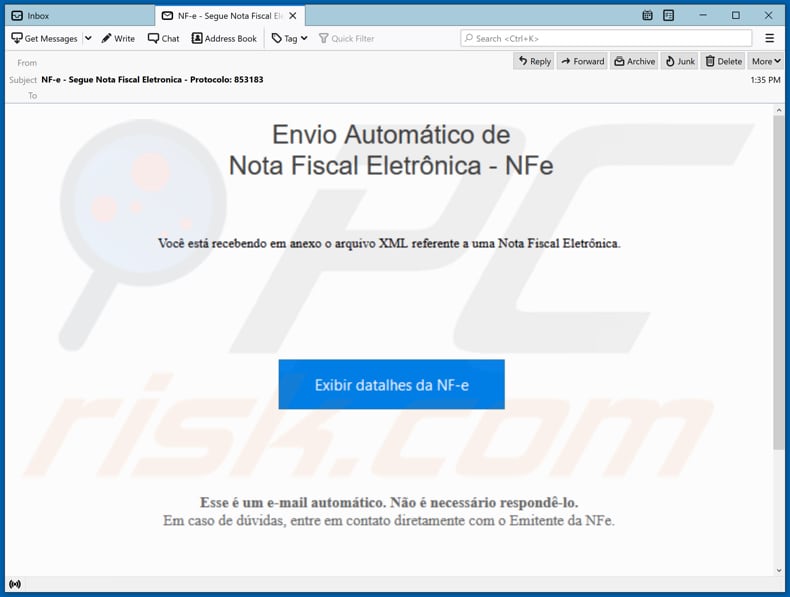
Text in dieser E-Mail:
Subject: NF-e - Segue Nota Fiscal Eletronica - Protocolo: 853183
Envio Automático de
Nota Fiscal Eletrônica - NFeVocê está recebendo em anexo o arquivo XML referente a uma Nota Fiscal Eletrônica.
Exibir detalhes da NF-e
Esse é um e-mail automático. Não é necessário respondê-lo.
Em caso de dúvidas, entre em contacto diretamente com o Emitente da NFe.
Eine weitere Spam-E-Mail, die Javali (Ousaban) Malware verbreitet:
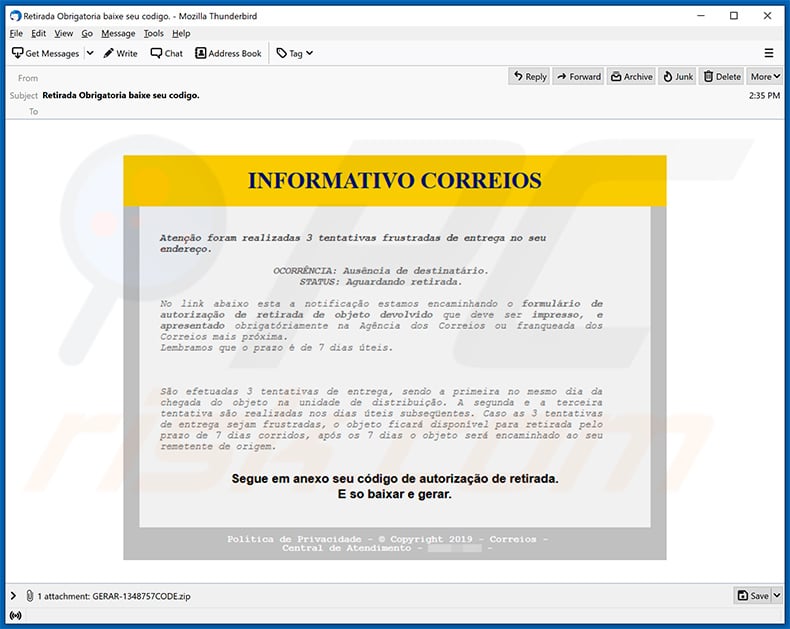
Der darin enthaltene Text:
Subject: Retirada Obrigatoria baixe seu codigo.
INFORMATIVO CORREIOS
Atenção foram realizadas 3 tentativas frustradas de entrega no seu endereço.OCORRÊNCIA: Ausência de destinatário.
STATUS: Aguardando retirada.No link abaixo esta a notificação estamos encaminhando o formulário de autorização de retirada de objeto devolvido que deve ser impresso, e apresentado obrigatóriamente na Agência dos Correios ou franqueada dos Correios mais próxima.
Lembramos que o prazo é de 7 dias úteis.São efetuadas 3 tentativas de entrega, sendo a primeira no mesmo dia da chegada do objeto na unidade de distribuição. A segunda e a terceira tentativa são realizadas nos dias úteis subseqüentes. Caso as 3 tentativas de entrega sejam frustradas, o objeto ficará disponível para retirada pelo prazo de 7 dias corridos, após os 7 dias o objeto será encaminhado ao seu remetente de origem.
Segue em anexo seu código de autorização de retirada.
E so baixar e gerar.Política de Privacidade - © Copyright 2019 - Correios - Central de Atendimento
Ein weiteres Beispiel für eine Spam-E-Mail, die den Javali-Bankentrojaner verbreitet:
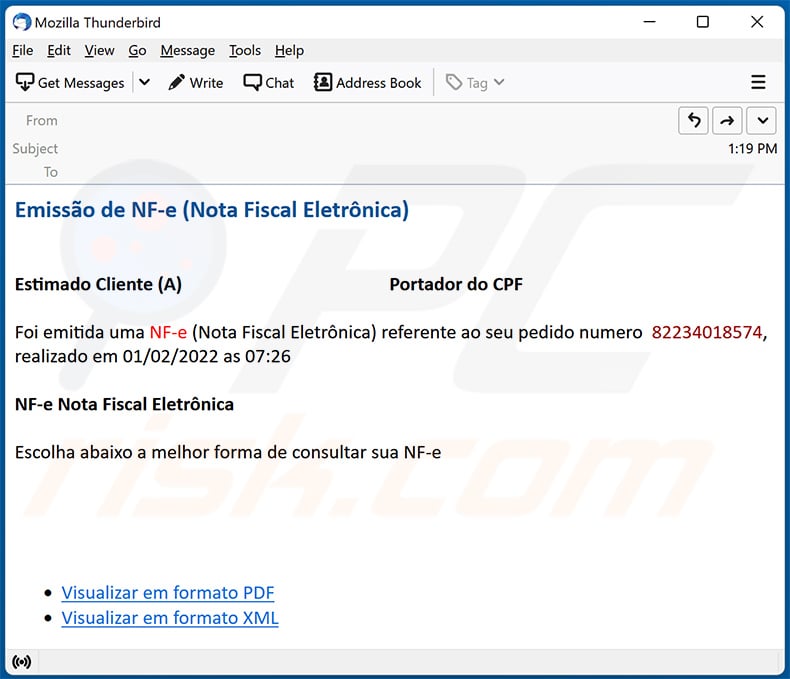
Text präsentiert in:
Emissão de NF-e (Nota Fiscal Eletrônica)
Estimado Cliente (A) Portador do CPFFoi emitida uma NF-e (Nota Fiscal Eletrônica) referente ao seu pedido numero 82234018574, realizado em 01/02/2022 as 07:26
NF-e Nota Fiscal Eletrônica
Escolha abaixo a melhor forma de consultar sua NF-e
Visualizar em formato PDF
Visualizar em formato XML
Umgehende automatische Entfernung von Malware:
Die manuelle Entfernung einer Bedrohung kann ein langer und komplizierter Prozess sein, der fortgeschrittene Computerkenntnisse voraussetzt. Combo Cleaner ist ein professionelles, automatisches Malware-Entfernungstool, das zur Entfernung von Malware empfohlen wird. Laden Sie es durch Anklicken der untenstehenden Schaltfläche herunter:
▼ LADEN Sie Combo Cleaner herunter
Der kostenlose Scanner prüft, ob Ihr Computer infiziert ist. Um das Produkt mit vollem Funktionsumfang nutzen zu können, müssen Sie eine Lizenz für Combo Cleaner erwerben. Auf 7 Tage beschränkte kostenlose Testversion verfügbar. Eigentümer und Betreiber von Combo Cleaner ist Rcs Lt, die Muttergesellschaft von PCRisk. Lesen Sie mehr. Indem Sie Software, die auf dieser Internetseite aufgeführt ist, herunterladen, stimmen Sie unseren Datenschutzbestimmungen und Nutzungsbedingungen zu.
Schnellmenü:
- Was ist Javali?
- SCHRITT 1. Manuelle Entfernung von Javali Malware.
- SCHRITT 2. Überprüfen Sie, ob Ihr Computer sauber ist.
Wie entfernt man Malware manuell?
Die manuelle Entfernung von Malware ist eine komplizierte Aufgabe - normalerweise ist es am besten, wenn Antiviren- oder Anti-Malware-Programme dies automatisch erledigen. Zur Entfernung dieser Malware empfehlen wir die Verwendung von Combo Cleaner.
Wenn Sie Malware manuell entfernen möchten, müssen Sie zunächst den Namen der Malware ermitteln, die Sie zu entfernen versuchen. Hier ist ein Beispiel für ein verdächtiges Programm, das auf dem Computer eines Benutzers läuft:

Wenn Sie die Liste der auf Ihrem Computer ausgeführten Programme überprüft haben, z. B. mit dem Task-Manager, und ein verdächtig aussehendes Programm gefunden haben, sollten Sie mit diesen Schritten fortfahren:
 Laden Sie ein Programm namens Autoruns herunter. Dieses Programm zeigt die Speicherorte der Autostart-Anwendungen, der Registrierung und des Dateisystems an:
Laden Sie ein Programm namens Autoruns herunter. Dieses Programm zeigt die Speicherorte der Autostart-Anwendungen, der Registrierung und des Dateisystems an:

 Starten Sie Ihren Computer im abgesicherten Modus neu:
Starten Sie Ihren Computer im abgesicherten Modus neu:
Benutzer von Windows XP und Windows 7: Starten Sie Ihren Computer im abgesicherten Modus. Klicken Sie auf Start, auf Herunterfahren, auf Neustart und auf OK. Drücken Sie während des Startvorgangs Ihres Computers mehrmals die Taste F8 auf Ihrer Tastatur, bis Sie das Menü Erweiterte Windows-Optionen sehen, und wählen Sie dann Abgesicherter Modus mit Vernetzung aus der Liste aus.

Video, das zeigt, wie man Windows 7 im "Abgesicherten Modus mit Netzwerkbetrieb" startet:
Windows 8-Benutzer: Starten Sie Windows 8 im abgesicherten Modus mit Netzwerkbetrieb - Gehen Sie zum Windows 8-Startbildschirm, geben Sie Erweitert ein und wählen Sie in den Suchergebnissen Einstellungen. Klicken Sie auf Erweiterte Startoptionen, im geöffneten Fenster "Allgemeine PC-Einstellungen" wählen Sie Erweiterter Start.
Klicken Sie auf die Schaltfläche "Jetzt neu starten". Ihr Computer wird nun neu gestartet und zeigt das Menü "Erweiterte Startoptionen" an. Klicken Sie auf die Schaltfläche "Problembehandlung" und dann auf die Schaltfläche "Erweiterte Optionen". Klicken Sie auf dem Bildschirm mit den erweiterten Optionen auf "Starteinstellungen".
Klicken Sie auf die Schaltfläche "Neu starten". Ihr PC startet neu und zeigt den Bildschirm "Starteinstellungen" an. Drücken Sie F5, um im abgesicherten Modus mit Vernetzung zu starten.

Video, das zeigt, wie man Windows 8 im "Abgesicherten Modus mit Netzwerkbetrieb" startet:
Benutzer von Windows 10: Klicken Sie auf das Windows-Logo und wählen Sie das Energiesymbol. Klicken Sie im geöffneten Menü auf "Neustart", während Sie die Umschalttaste auf Ihrer Tastatur gedrückt halten. Im Fenster "Wählen Sie eine Option" klicken Sie auf "Fehlerbehebung", dann wählen Sie "Erweiterte Optionen".
Wählen Sie im Menü "Erweiterte Optionen" die Option "Starteinstellungen" und klicken Sie auf die Schaltfläche "Neu starten". Im folgenden Fenster sollten Sie die Taste "F5" auf Ihrer Tastatur drücken. Dadurch wird Ihr Betriebssystem im abgesicherten Modus mit Vernetzung neu gestartet.

Video, das zeigt, wie man Windows 10 im "Abgesicherten Modus mit Netzwerkbetrieb" startet:
 Entpacken Sie das heruntergeladene Archiv und führen Sie die Datei Autoruns.exe aus.
Entpacken Sie das heruntergeladene Archiv und führen Sie die Datei Autoruns.exe aus.

 Klicken Sie in der Autoruns-Anwendung oben auf "Optionen" und deaktivieren Sie die Optionen "Leere Speicherorte ausblenden" und "Windows-Einträge ausblenden". Klicken Sie anschließend auf das Symbol "Aktualisieren".
Klicken Sie in der Autoruns-Anwendung oben auf "Optionen" und deaktivieren Sie die Optionen "Leere Speicherorte ausblenden" und "Windows-Einträge ausblenden". Klicken Sie anschließend auf das Symbol "Aktualisieren".

 Überprüfen Sie die von der Anwendung Autoruns bereitgestellte Liste und suchen Sie die Malware-Datei, die Sie beseitigen möchten.
Überprüfen Sie die von der Anwendung Autoruns bereitgestellte Liste und suchen Sie die Malware-Datei, die Sie beseitigen möchten.
Notieren Sie sich ihren vollständigen Pfad und Namen. Beachten Sie, dass manche Malware Prozessnamen unter legitimen Windows-Prozessnamen verbirgt. In diesem Stadium ist es sehr wichtig, das Entfernen von Systemdateien zu vermeiden. Nachdem Sie das verdächtige Programm gefunden haben, das Sie entfernen möchten, klicken Sie mit der rechten Maustaste auf seinen Namen und wählen Sie "Löschen".

Nachdem Sie die Malware über die Anwendung Autoruns entfernt haben (dadurch wird sichergestellt, dass die Malware beim nächsten Systemstart nicht automatisch ausgeführt wird), sollten Sie auf Ihrem Computer nach dem Namen der Malware suchen. Stellen Sie sicher, dass Sie versteckte Dateien und Ordner aktivieren, bevor Sie fortfahren. Wenn Sie den Dateinamen der Schadsoftware finden, entfernen Sie ihn unbedingt.

Starten Sie Ihren Computer im normalen Modus neu. Wenn Sie diese Schritte befolgen, sollte jegliche Malware von Ihrem Computer entfernt werden. Beachten Sie, dass die manuelle Entfernung von Bedrohungen fortgeschrittene Computerkenntnisse erfordert. Wenn Sie nicht über diese Kenntnisse verfügen, überlassen Sie die Malware-Entfernung Antiviren- und Anti-Malware-Programmen.
Diese Schritte funktionieren möglicherweise nicht bei fortgeschrittenen Malware-Infektionen. Wie immer ist es besser, einer Infektion vorzubeugen, als zu versuchen, Malware später zu entfernen. Um Ihren Computer sicher zu halten, installieren Sie die neuesten Betriebssystem-Updates und verwenden Sie Antiviren-Software. Um sicherzugehen, dass Ihr Computer frei von Malware-Infektionen ist, empfehlen wir, ihn mit Combo Cleaner zu scannen.
Häufig gestellte Fragen (FAQ)
Mein Computer ist mit der Malware Javali infiziert. Sollte ich mein Speichermedium formatieren, um die Malware loszuwerden?
Um Javali von Ihrem Computer zu entfernen, könnten Sie Ihr Speichermedium formatieren, aber dabei werden alle Ihre Daten zusammen mit der Malware gelöscht. Eine effizientere Methode ist die Verwendung eines vertrauenswürdigen Anti-Malware-Tools wie Combo Cleaner, das Malware erkennen und entfernen kann, ohne Ihre Dateien zu beeinträchtigen.
Was sind die größten Probleme, die Malware verursachen kann?
Malware kann Ihre persönlichen Daten stehlen, finanziellen Schaden verursachen und zu Identitätsdiebstahl führen. Außerdem kann sie Ihr System beschädigen, Hackern unbefugten Zugang zu Ihrem Computer verschaffen, andere Geräte infizieren und weitere bösartige Software in bereits gefährdete Computer einschleusen.
Was ist der Zweck des Banking-Trojaners Javali?
Javali ist ein Banking-Trojaner, der es auf Nutzer von Websites wie Bittrex und Mercado Pago abgesehen hat und Anmeldedaten von Browsern und Finanzanwendungen stiehlt.
Wie hat Javali meinen Computer infiltriert?
Die Javali-Malware verbreitet sich hauptsächlich über bösartige Links und Anhänge in betrügerischen E-Mails. Sie kann auch über raubkopierte Software, Betrügereien beim technischen Support, betrügerische Webseiten, bösartige Werbung und ähnliche Kanäle verbreitet werden.
Schützt mich Combo Cleaner vor Malware?
Combo Cleaner kann die meisten bekannten Malware-Infektionen erkennen und beseitigen. Allerdings verstecken sich fortgeschrittene Bedrohungen oft tief im System, weshalb ein vollständiger Systemscan für eine gründliche Erkennung und Entfernung unerlässlich ist.
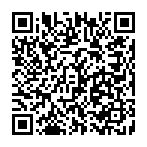
▼ Diskussion einblenden